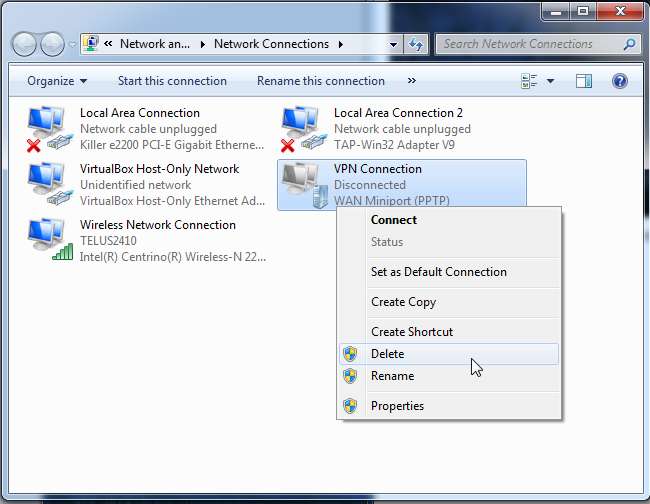हमने कवर किया आभासी निजी नेटवर्क और जब आप उनका उपयोग करना चाहें इससे पहले। एक वीपीएन से कनेक्ट करना आसान है, क्योंकि विंडोज और अधिकांश अन्य ऑपरेटिंग सिस्टम बिल्ट-इन वीपीएन सपोर्ट करते हैं।
आसान तरीका: एक वीपीएन क्लाइंट का उपयोग करें
ध्यान दें कि कुछ वीपीएन प्रदाता अपने स्वयं के डेस्कटॉप क्लाइंट प्रदान करते हैं, जिसका अर्थ है कि आपको इस गाइड में वर्णित सेटअप प्रक्रिया की आवश्यकता नहीं है। हमारे सभी पसंदीदा वीपीएन- StrongVPN उन्नत उपयोगकर्ताओं के लिए, और ExpressVPN तथा TunnelBear बुनियादी उपयोगकर्ताओं के लिए- अपने वीपीएन से कनेक्ट करने और वीपीएन सर्वर स्थानों का चयन करने के लिए अपना स्वयं का डेस्कटॉप एप्लिकेशन प्रदान करें।
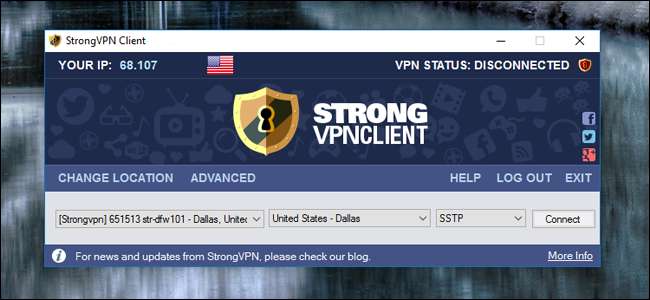
सम्बंधित: वीपीएन क्या है, और मुझे इसकी आवश्यकता क्यों होगी?
विंडोज 10
सम्बंधित: वीपीएन क्या है, और मुझे इसकी आवश्यकता क्यों होगी?
विंडोज 10 सपोर्ट करता है PPTP, L2TP / IPsec, SSTP और IKEv2 कनेक्शन बिना किसी थर्ड-पार्टी सॉफ्टवेयर के।
विंडोज 10 पर एक वीपीएन से कनेक्ट करने के लिए, सेटिंग्स> नेटवर्क और इंटरनेट> वीपीएन पर जाएं। नया वीपीएन कनेक्शन सेट करने के लिए "वीपीएन कनेक्शन जोड़ें" बटन पर क्लिक करें।
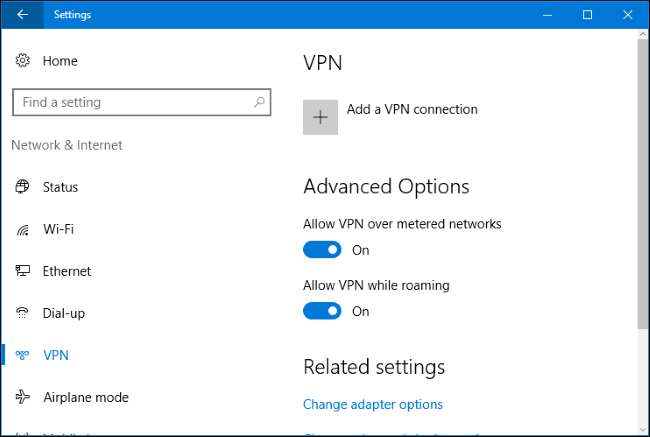
अपने वीपीएन के लिए कनेक्शन विवरण प्रदान करें। आप किसी भी नाम को "कनेक्शन नाम" के तहत दर्ज कर सकते हैं। यह नाम आपके कंप्यूटर पर सिर्फ वीपीएन कनेक्शन की पहचान करने में आपकी मदद के लिए उपयोग किया जाता है।
आपका वीपीएन प्रदाता आपको इन विवरणों को प्रदान करने में सक्षम होना चाहिए। यदि वीपीएन आपके नियोक्ता द्वारा प्रदान किया जाता है, तो आपके नियोक्ता के आईटी विभाग को आपको उन विवरणों के साथ प्रदान करना चाहिए जिन्हें आपको कनेक्ट करने की आवश्यकता है।
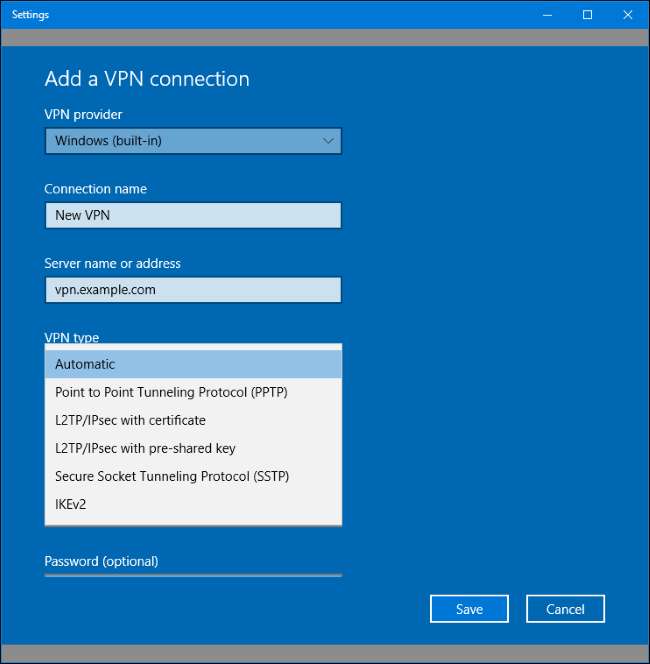
एक बार जब आप एक वीपीएन सेट करते हैं, तो आप इसे किसी भी नजदीकी वाई-फाई नेटवर्क के बगल में नेटवर्क पॉपअप मेनू में देखेंगे।
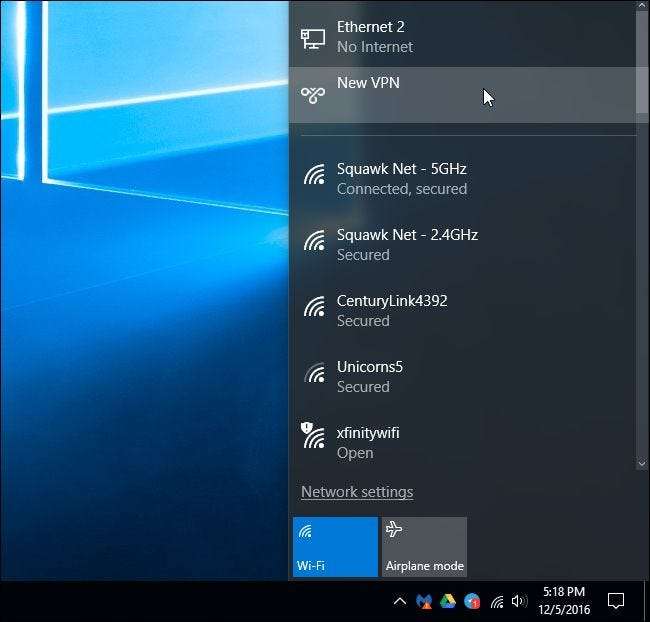
पॉपअप मेनू में नेटवर्क नाम पर क्लिक करें और विंडोज आपके लिए सेटिंग्स> नेटवर्क और इंटरनेट> वीपीएन विंडो खोल देगा। वीपीएन का चयन करें और इसे कनेक्ट करने के लिए "कनेक्ट" पर क्लिक करें। आप यहां से वीपीएन कनेक्शन को कॉन्फ़िगर या हटा भी सकते हैं।
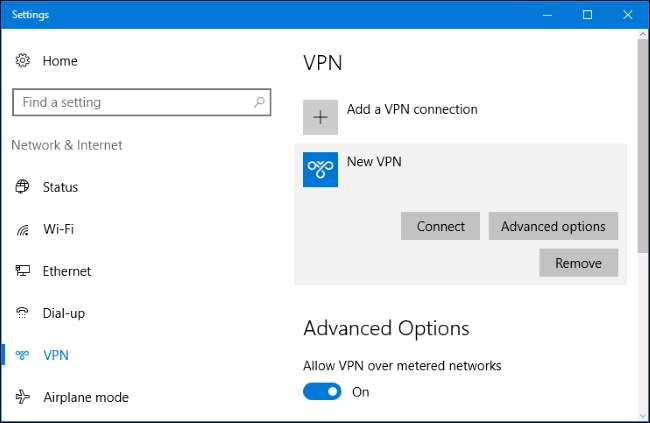
विंडोज 7 और 8
विंडोज 7 पर एक वीपीएन से कनेक्ट करने के लिए, विंडोज की दबाएं और, वीपीएन टाइप करें और एंटर दबाएं। (ध्यान दें: यदि आप विंडोज 8 का उपयोग कर रहे हैं, तो प्रक्रिया बहुत समान होगी, लेकिन कुछ विंडो थोड़ी अलग दिख सकती हैं।)
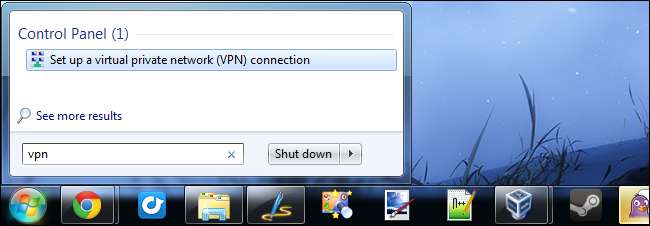
इंटरनेट पता बॉक्स में अपने वीपीएन प्रदाता का पता दर्ज करें। आप अपने वीपीएन प्रदाता द्वारा दी गई सर्वर जानकारी के आधार पर एक पता दर्ज कर सकते हैं जैसे vpn.example.com या संख्यात्मक आईपी पता।
आपको एक गंतव्य नाम भी दर्ज करना चाहिए - यह कुछ भी हो सकता है जिसे आप पसंद करते हैं। यह केवल यह याद रखने में आपकी मदद करता है कि कौन सा वीपीएन कनेक्शन है।
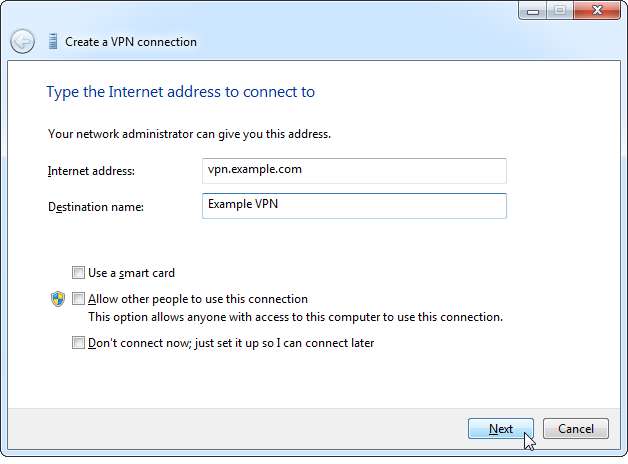
अगली स्क्रीन पर अपना लॉगिन क्रेडेंशियल दर्ज करें। उपयोगकर्ता नाम और पासवर्ड का उपयोग करें जो आपके वीपीएन प्रदाता ने आपको दिया है।
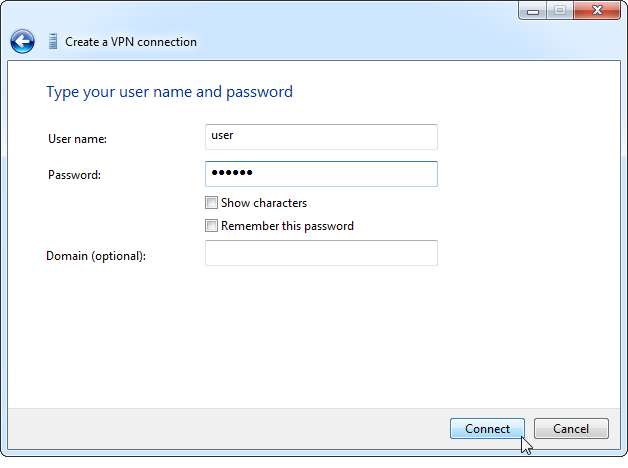
Windows आपको कॉन्फ़िगर किए गए वीपीएन से कनेक्ट करेगा। यदि आपने पहली स्क्रीन पर "अब कनेक्ट नहीं है" चेकबॉक्स को चेक किया है, तो विंडोज वीपीएन कनेक्शन को बचाएगा ताकि आप बाद में आसानी से कनेक्ट हो सकें।
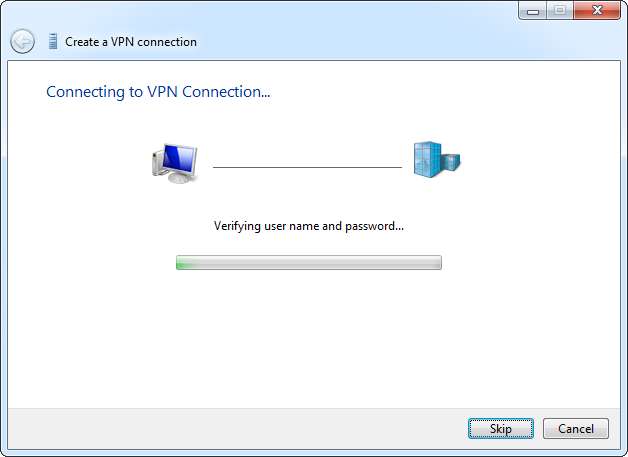
एक बार कनेक्ट होने के बाद, आप अपने वीपीएन कनेक्शन को देखने के लिए अपने सिस्टम ट्रे में नेटवर्क आइकन पर क्लिक कर सकते हैं। एक वीपीएन से कनेक्ट होने के दौरान, आपके सभी नेटवर्क ट्रैफ़िक को इसके ऊपर भेजा जाएगा।
वीपीएन से डिस्कनेक्ट करने के लिए, इसे क्लिक करें और "डिस्कनेक्ट करें" पर क्लिक करें। आप बाद में इसे क्लिक करके और कनेक्ट का चयन करके इसे फिर से कनेक्ट कर सकते हैं। आप कई वीपीएन कॉन्फ़िगर कर सकते हैं और उनके बीच इस तरह से स्विच कर सकते हैं।
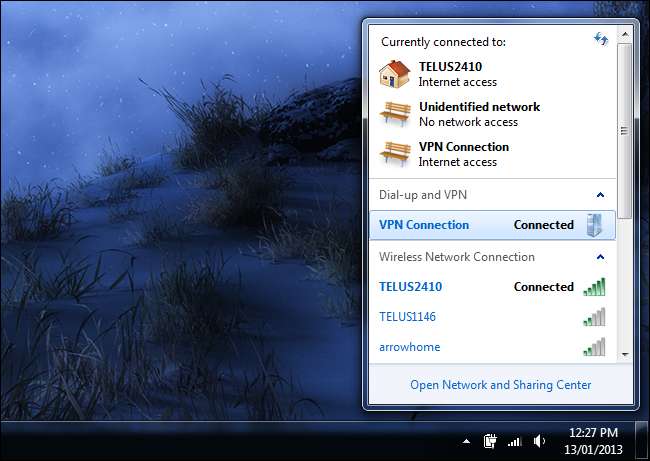
सहेजे गए वीपीएन कनेक्शन को हटाने के लिए, विंडोज कुंजी दबाएं, "नेटवर्क कनेक्शन" टाइप करें, और एंटर दबाएं। एक वीपीएन कनेक्शन को राइट-क्लिक करें और डिलीट विकल्प का उपयोग करें।